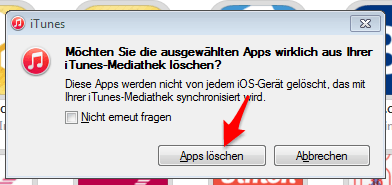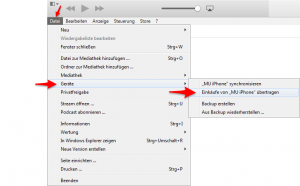Im Laufe der Zeit hat man sicher jede Menge Apps aus dem iTunes-App-Store heruntergeladen, die man dann doch wieder löscht, weil sie einem nicht gefallen oder man sie nicht mehr benötigt. Allerding sammeln sich diese Apps in einem Ordner auf dem PC an und benötigen dort schnell einige Gigabytes an Speicherplatz.
Nachfolgend beschreibe ich die Schritte, um diesen Ordner aufzuräumen und nur noch die Apps zu speichern, die in einem Ihrer iOS-Geräte noch vorhanden sind:
Schritt 1: Alle iOS-Apps in iTunes löschen
Als erstes müssen Sie alle iOS-Apps aus Ihrer iTunes-Bibliothek löschen, auch die, die Sie später behalten wollen. Öffnen Sie dazu iTunes, klicken dann auf das “Apps”-Icon und wählen “Meine Apps” um alle gespeicherten Applikationen anzuzeigen.
Dann selektieren Sie alle Anwendungen mit der Tastenkombination “Strg-A” und drücken dann die “Entf”-Taste um alle Anwendungen zu löschen. Bestätigen Sie das Löschen aller Anwendungen durch klicken auf “Apps löschen”
Keine Sorge, die Anwendungen, die auf Ihren iOS-Geräten heute wirklich installiert sind, werden wir nachher wieder zurückholen. Es wird also nichts dauerhaft gelöscht, was sie noch benötigen.
Schritt 2: Löschen alle zusätzlichen Apps
Nach dem Sie alle Anwendungen aus iTunes gelöscht haben, kann es sein, dass immer noch einige Apps im Ordner des Dateisystems übrig bleiben. Um diese auch zu löschen, beenden Sie nun iTunes und öffnen den folgenden Pfad im Windows Explorer:
Eigene Musik -> iTunes -> iTunes Media -> Mobile Applications
Sollten sich hier noch Dateien mit der Endung “.ipa” befinden, dann diese auch alle mit “Strg-A” markieren und mit der “Entf”-Taste löschen. Der Ordner sollte nun leer sein.
Schritt 3: Alle noch genutzen Apps wieder importieren
Da Sie nun keine Apps mehr in iTunes gespichert haben, müssen Sie von all Ihren iOS-Geräten die darauf befindlichen Apps wieder nach iTunes importieren. Öffnen Sie dazu wieder iTunes und schliessen Sie Ihr iPhone oder iPad an (noch nicht synchronisieren!). Wählen Sie dann folgende Option aus dem iTunes-Menü aus:
“Datei -> Geräte -> Einkäufe von “<Name Ihres Geräts>” übertragen
Nun werden alle Apps, die sich auf Ihrem Gerät befinden wieder nach iTunes übertragen. Führen Sie diesen Schritt nun für alle Ihre Gerät durch. Nun sollten sich alle Apps, die Sie derzeit wirklich noch benutzen wieder in der “Apps”-Ansicht von iTunes wiederfinden.
Alle nicht mehr benutzten Apps bleiben dauerhaft gelöscht (und nehmen damit auch keinen Speicherplatz mehr auf der Platte weg).